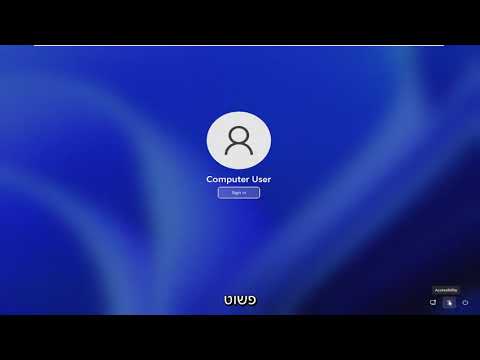WikiHow זה מלמד אותך כיצד להציג כינויים של אנשי קשר באייפון. כינויים אלה יחליפו את שמו הפרטי ושם המשפחה של איש הקשר בכל פעם שאנשי קשר מתקשרים, שולחים הודעות טקסט או שולחים דוא ל לאייפון.
צעדים
חלק 1 מתוך 2: הצגת כינויים

שלב 1. פתח את הגדרות האייפון שלך
הסמל יופיע כסט של גלגלי שיניים אפורים הממוקמים באחד ממסכי הבית.
אם ההגדרות אינן מופיעות במסך הבית, ייתכן שהסמל שלה נמצא בתיקיית Utilities באחד ממסכי הבית

שלב 2. גלול מטה והקש על אנשי קשר
הוא ממוקם בקבוצה החמישית של אפשרויות התפריט.

שלב 3. הקש על שם קצר
הוא ממוקם בקבוצה השנייה של אפשרויות התפריט.

שלב 4. העבר את הלחצן העדיף כינויים ל "מופעל"
כעת האייפון יציג את כינויו של איש הקשר בעת קבלת שיחה או הודעה מהם.
חלק 2 מתוך 2: הוספת כינוי לאיש קשר

שלב 1. פתח את אפליקציית אנשי הקשר
האייקון נראה כמו צללית אפורה של גבר וממוקם באחד ממסכי הבית.

שלב 2. הקש על איש קשר לערוך
כל אנשי הקשר שלך יופיעו בצד שמאל של המסך.

שלב 3. הקש על ערוך
לחצן זה נמצא בפינה הימנית העליונה של המסך.

שלב 4. גלול מטה והקש על הוסף שדה
כפתור זה נמצא ממש מעל אנשי קשר מקושרים סָעִיף.

שלב 5. גלול מטה והקש על כינוי
הוא ממוקם בתחתית קבוצת האפשרויות הראשונה בתפריט המוקפץ. התפריט המוקפץ ייעלם.

שלב 6. גלול למעלה והקש על השדה כינוי
הוא נמצא בחלק העליון של פרופיל איש הקשר, מתחת לשם הפרטי ושם המשפחה של איש הקשר.

שלב 7. הזן כינוי

שלב 8. הקש על בוצע
זה בפינה הימנית העליונה של המסך. הכינוי יחליף כעת את שמו האמיתי של איש הקשר ויופיע בכל פעם שהקשר מוצג במהלך שיחת טלפון, הודעת טקסט או דוא ל.